Pokalbiai programoje "Outlook"„Microsoft 365“ grupė vyksta grupės bendrinamame aplanke Gauta. Galite skaityti ir atsakyti į laiškus, o nariai gali lengvai ieškoti arba slinkti atgal per pranešimų retrospektyvą, kad peržūrėtumėte tai, kas buvo aptarta anksčiau. "Outlook" grupę stebintys nariai taip pat gauna pokalbius į savo asmeninį aplanką Gauta.
Štai keletas svarbių dalykų, kuriuos reikia prisiminti apie el. laiškų siuntimą grupei programoje "Outlook":
-
Grupės pokalbį gali pradėti bet kuris organizacijos narys.
-
Viešosios grupės atveju bet kuris organizacijos narys gali skaityti grupės pokalbius ir į juos atsakyti.
-
Privačioje grupėje pokalbyje gali dalyvauti tik grupės nariai.
-
Jei panaikinsite grupės el. laiškus iš savo asmeninio aplanko Gauta, el. laišką vis tiek galėsite rasti grupės pašto dėžutėje.
Ieškote informacijos apie kontaktų sąrašus? Peržiūrėkite skyrių Kontaktų sąrašo (arba kontaktų grupės) kūrimas, redagavimas arba naikinimas programoje „Outlook“.
Pastaba: Šios funkcijos pasiekiamos tik asmenims, naudojantiems darbo arba mokymo įstaigos paskyrą su reikalavimus atitinkančia „Microsoft 365“ prenumerata.
El. laiško siuntimas grupei naudojantnauja „Outlook“
-
Naršymo juostoje pasirinkite

-
Pasirinkite Naujas laiškas.
-
Lauke Kam įveskite grupės el. pašto adresą.
-
Įtraukite temą ir įveskite savo pranešimą.
Jei svečiai priklauso jūsų grupei, galite matyti pranešimą, kad kai kurie gavėjai nepriklauso jūsų organizacijai.
Jei administratorius apribojo svečio prieigą prie grupės pokalbių ir kalendoriaus kvietimų, matysite pranešimą, nurodantį, kad jūsų organizacijai nepriklausantys grupės nariai pranešimo negaus.
-
Pasirinkite Siųsti.
Patarimas: Taip pat galite siųsti el. laišką grupei iš savo asmeninio aplanko Gauta. Tiesiog įtraukite grupės pseudonimą į el. laiško eilutę Kam.
Atsakymas į el. laišką grupei programojenauja „Outlook“
-
Naršymo juostoje pasirinkite

-
Pasirinkite el. laišką.
-
Skaitymo srities viršuje pasirinkite Atsakyti

-
Įveskite savo pranešimą, tada pasirinkite Siųsti.
El. laiško persiuntimas iš grupės programojenauja „Outlook“
-
Naršymo juostoje pasirinkite

-
Pasirinkite pranešimą iš grupės pašto dėžutės.
-
Skaitymo srities viršuje pasirinkite Persiųsti.
-
Įveskite gavėjų el. pašto adresus ir jiems savo pranešimą.
-
Pasirinkite Siųsti.
Pokalbio naikinimas visiems grupės nariams programojenauja „Outlook“
Tik grupės savininkai gali panaikinti pokalbius visiems. Kaip sužinoti, ar esu grupės savininkas?
-
Naršymo juostoje pasirinkite

-
Pranešimų sąraše pasirinkite ir laikykite (arba dešiniuoju pelės mygtuku spustelėkite) laišką, kurį norite panaikinti.
-
Pasirinkite Naikinti.
-
Pasirinkite Gerai, kad patvirtintumėte.
El. laiškų, kuriuos siunčiate grupei naudodami "nauja „Outlook“ ", gavimas
Jei esate grupės narys ir stebite grupę aplanke Gauta, galite pasirinkti gauti grupei siunčiamų pranešimų kopiją.
-
Puslapio viršuje pasirinkite Parametrai

-
Pažymėkite žymės langelį Siųsti man el. laiško, kurį siunčiau grupei, kopiją.
Pastaba: Šios funkcijos pasiekiamos tik asmenims, naudojantiems darbo arba mokymo įstaigos paskyrą su reikalavimus atitinkančia „Microsoft 365“ prenumerata.
El. laiško siuntimas grupei naudojant klasikinę "Outlook"
-
Naršymo srityje dalyje grupėspasirinkite grupę.
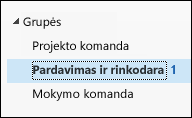
Pastaba: Dėl neskaitytų laiškų skaičiaus pasikeitimo Grupės skaičiuoti galima pastebėti, kad greta grupės pavadinimo netikėtai didės neskaitytų laiškų skaičius. Norėdami atkurti nulį, tiesiog dešiniuoju pelės mygtuku spustelėkite kiekvieną paveiktą grupę ir pasirinkite "Žymėti viską kaip perskaitytą". Jis neturėtų kartotis ir neskaitytų skaičių turėtų veikti taip, kaip tikėtasi nuo to momento.
-
Juostelėje pasirinkite Naujas el. laiškas.
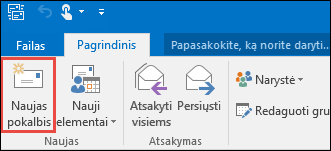
Atkreipkite dėmesį, kad grupės pseudonimas automatiškai įtraukiamas į eilutę Kam.
-
Įveskite pranešimą ir pasirinkite Siųsti. Jūsų el. laišką gaus visi grupės nariai.
Patarimas: Taip pat galite siųsti el. laišką grupei iš savo asmeninio aplanko Gauta. Tiesiog įtraukite grupės pseudonimą į el. laiško eilutę Kam.
Atsakymas į el. laišką grupei naudojant klasikinę "Outlook"
-
Norėdami atsakyti tik siuntėjui, dešiniuoju pelės mygtuku spustelėkite el. laišką ir pasirinkiteAtsakyti.
Jūsų pranešimas siunčiamas tik tam asmeniui, o ne grupei.
-
Norėdami atsakyti grupei, dešiniuoju pelės mygtuku spustelėkite el. laišką ir pasirinkiteAtsakyti visiems arba įveskite tekstą skaitymo srities lauke Įtraukti pranešimą ir pasirinkite Siųsti.
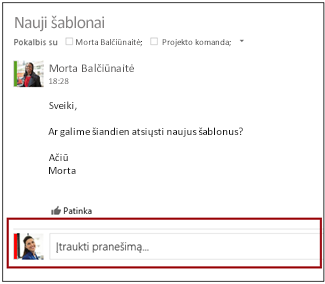
Patarimas: Jei jums patinka pranešimas, pasirinkite 
El. laiško persiuntimas iš grupės naudojant klasikinę "Outlook"
-
Atidarykite arba pasirinkite pranešimą skaitymo srityje.
-
Juostelėje pasirinkite Persiųsti.
-
Įveskite gavėjų el. pašto adresus ir jiems savo pranešimą.
-
Pasirinkite Siųsti.
Pastaba: Šios funkcijos pasiekiamos tik asmenims, naudojantiems darbo arba mokymo įstaigos paskyrą su reikalavimus atitinkančia „Microsoft 365“ prenumerata.
El. laiško siuntimas grupei naudojant internetinė „Outlook“
-
Naršymo juostoje pasirinkite

-
Pasirinkite Naujas laiškas.
-
Įtraukite temą ir įveskite savo pranešimą.
Jei svečiai priklauso jūsų grupei, galite matyti pranešimą, kad kai kurie gavėjai nepriklauso jūsų organizacijai.
Jei administratorius apribojo svečio prieigą prie grupės pokalbių ir kalendoriaus kvietimų, matysite pranešimą, nurodantį, kad jūsų organizacijai nepriklausantys grupės nariai pranešimo negaus.
-
Pasirinkite Siųsti.
Patarimas: Taip pat galite siųsti el. laišką grupei iš savo asmeninio aplanko Gauta. Tiesiog įtraukite grupės pseudonimą į el. laiško eilutę Kam.
Atsakymas į el. laišką grupei programoje internetinė „Outlook“
-
Naršymo juostoje pasirinkite

-
Pasirinkite el. laišką.
-
Skaitymo srities viršuje pasirinkite Atsakyti

-
Įveskite savo pranešimą, tada pasirinkite Siųsti.
Patarimas: Jei jums patinka pranešimas, pasirinkite 
El. laiško persiuntimas iš grupės programoje internetinė „Outlook“
-
Naršymo juostoje pasirinkite

-
Pasirinkite pranešimą iš grupės pašto dėžutės.
-
Skaitymo srities viršuje pasirinkite Persiųsti.
-
Įveskite gavėjų el. pašto adresus ir jiems savo pranešimą.
-
Pasirinkite Siųsti.
Pokalbio naikinimas visiems grupės nariams programojenauja „Outlook“
Tik grupės savininkai gali panaikinti pokalbius visiems. Kaip sužinoti, ar esu grupės savininkas?
-
Naršymo juostoje pasirinkite

-
Pranešimų sąraše pasirinkite ir laikykite (arba dešiniuoju pelės mygtuku spustelėkite) laišką, kurį norite panaikinti.
-
Pasirinkite Naikinti.
-
Pasirinkite Gerai, kad patvirtintumėte.
El. laiško, kurį siunčiate grupei naudodami "internetinė „Outlook“", gavimas
Jei esate grupės narys ir stebite grupę aplanke Gauta, galite pasirinkti gauti grupei siunčiamų pranešimų kopiją.
-
Puslapio viršuje pasirinkite Parametrai

-
Pažymėkite žymės langelį Siųsti man el. laiško, kurį siunčiau grupei, kopiją.
El. laiško siuntimasOutlook.com grupei
Pastaba: Pagal numatytuosius nustatymus tik grupės nariai gali siųsti el. laiškus Outlook.com grupei. Norėdami leisti ne nariams siųsti el. laiškus Outlook.com grupei, turite įtraukti ne narius kaip patikimus siuntėjus.
-
Naršymo juostoje pasirinkite

-
Pasirinkite Siųsti el. laišką.

-
Įtraukite temą ir įveskite savo pranešimą.
-
Pasirinkite Siųsti.
Atsakymas į pranešimą, išsiųstąOutlook.com grupei
-
Naršymo juostoje pasirinkite

-
Laiškų sąraše pasirinkite laišką, į kurį norite atsakyti.
-
Pasirinkite Atsakyti


-
Įveskite atsakymą ir pasirinkite Siųsti.
El. laiško persiuntimasOutlook.com grupei
Persiunčiant laišką, kuriame yra priedas, persiųstame laiške bus priedas.
-
Naršymo juostoje pasirinkite

-
Pranešimų sąraše pasirinkite pranešimą, kurį norite persiųsti.
-
Pasirinkite Persiųsti.
-
Eilutėje Kam įveskite grupės pavadinimą arba grupės el. pašto adresą.
-
Įveskite pranešimą ir pasirinkite Siųsti.
Taip pat žr.
Naujos „Microsoft 365“ grupės funkcijos programoje "Outlook"
Grupės kūrimas programoje "Outlook"
Grupės narių įtraukimas, redagavimas arba šalinimas programoje "Outlook"
Svečių įtraukimas į „Microsoft 365“ grupės
Prisijungimas, išėjimas arba Grupės stebėjimas programoje "Outlook"
El. laiško siuntimas grupei programoje "Outlook"
Įvykio planavimas grupės kalendoriuje programoje "Outlook"
Bendrinamų failų naudojimas su "Microsoft 365" grupe programoje "Outlook"
Grupės redagavimas arba naikinimas programoje "Outlook"










